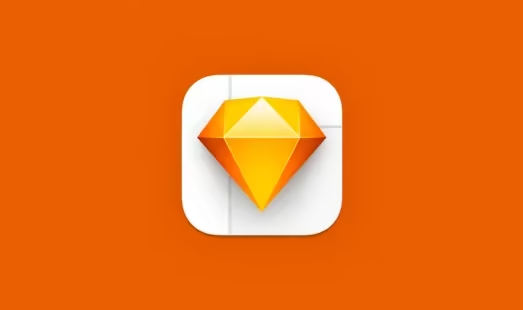
Sketch教程:根据图层的对齐
文章摘要
HeoGPT
这篇文章介绍了如何在Sketch中根据指定图层对齐其他图层。通过锁定图层和使用对齐按钮,你可以轻松地对齐你的设计元素。文章还提供了一些快捷键和技巧来帮助你更好地使用Sketch。
最开始的时候我看到很多教程都是锁定图层才能根据指定图层对齐,我一开始认为这是一个非常麻烦的方法,官方肯定有更好的方式,后来我研究之后发现,这个锁定图层再对齐竟然是官方给的方案。
你可以使用检查器顶行中的六个对齐按钮来对齐图层。

从左到右:水平分布,垂直分布,左对齐,水平对齐,右对齐,顶部对齐,垂直对齐,底部对齐。
如果你的MacBook带有TouchBar,则在选择一组图层时也会看到这些选项。

Sketch会将你选择的图层与其画板对齐(如果直接使用的话)。
如果选择两个或更多层,Sketch将使所有内容与最大层对齐。要覆盖此图层并将对象与特定图层对齐,请选择该图层并将其锁定(⌘+ ⇧+ L),按住⇧以保持锁定的图层处于选中状态,然后选择要对齐的对象。
要将两个或更多图层的选择对齐到Artboard,请选择图层,按住⌥并单击要使用的对齐按钮。
- 感谢你赐予我前进的力量
打赏者名单
因为你们的支持让我意识到写文章的价值🙏
本文是原创文章,采用 CC BY-NC-ND 4.0 协议,完整转载请注明来自 张洪Heo
评论
生成评论
匿名评论
违规举报
✅ 你无需删除空行,直接评论以获取最佳展示效果


























